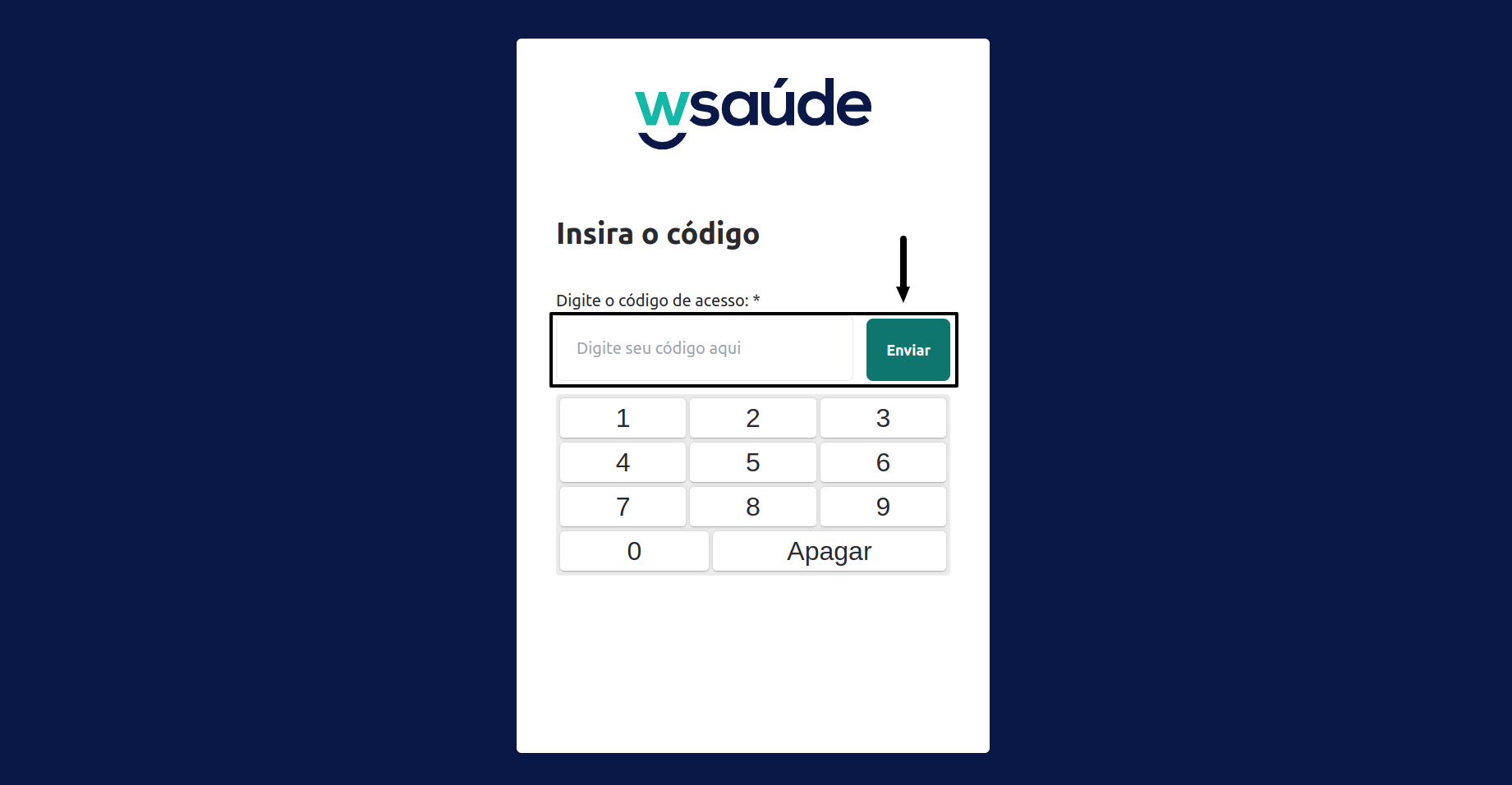Na tela inicial, é necessário clicar na seta localizada no lado esquerdo do sistema.
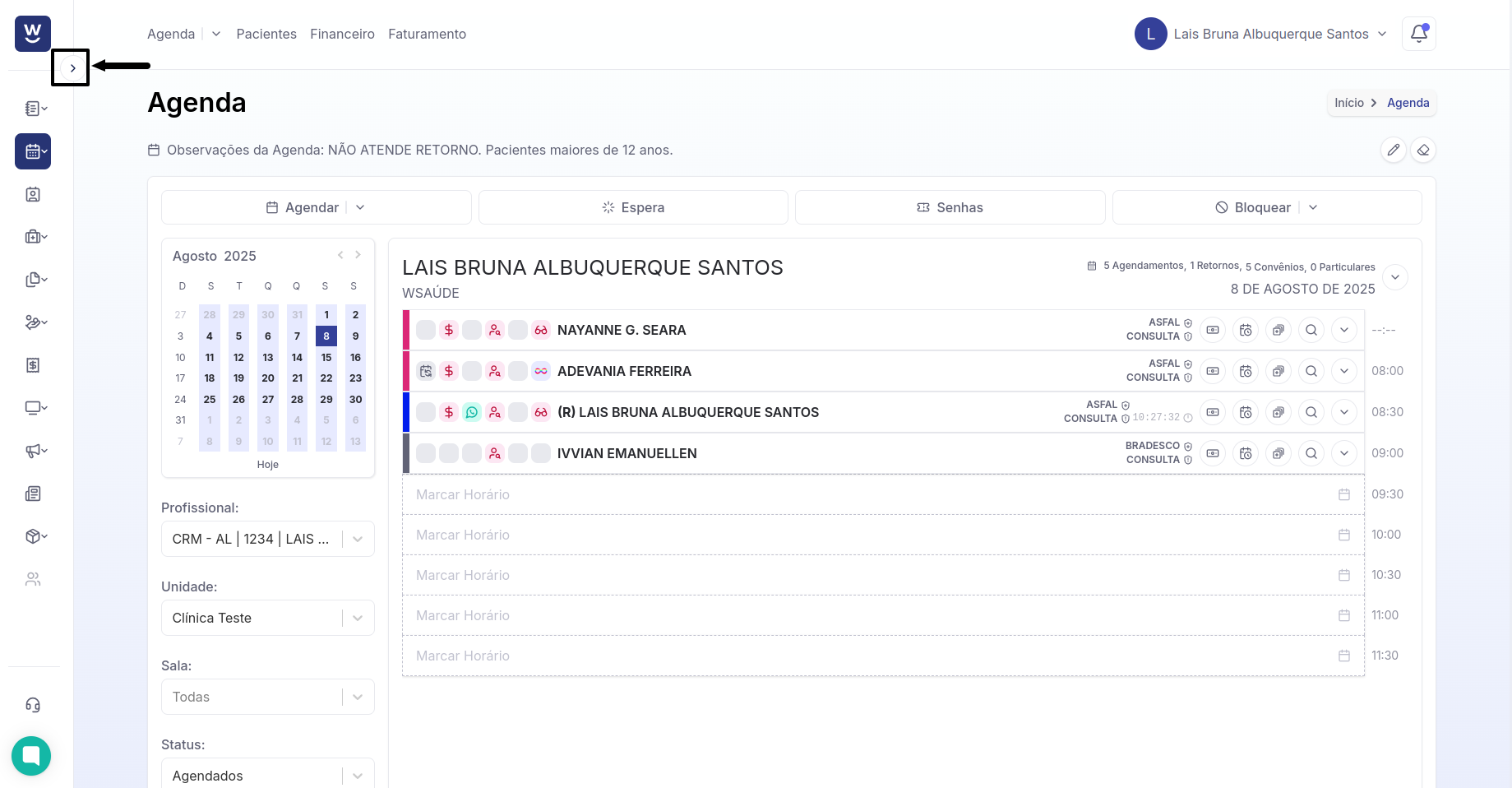
Após clicar na seta, é necessário selecionar as opções “Painel de chamadas” e, em seguida, “Opções de senha”.
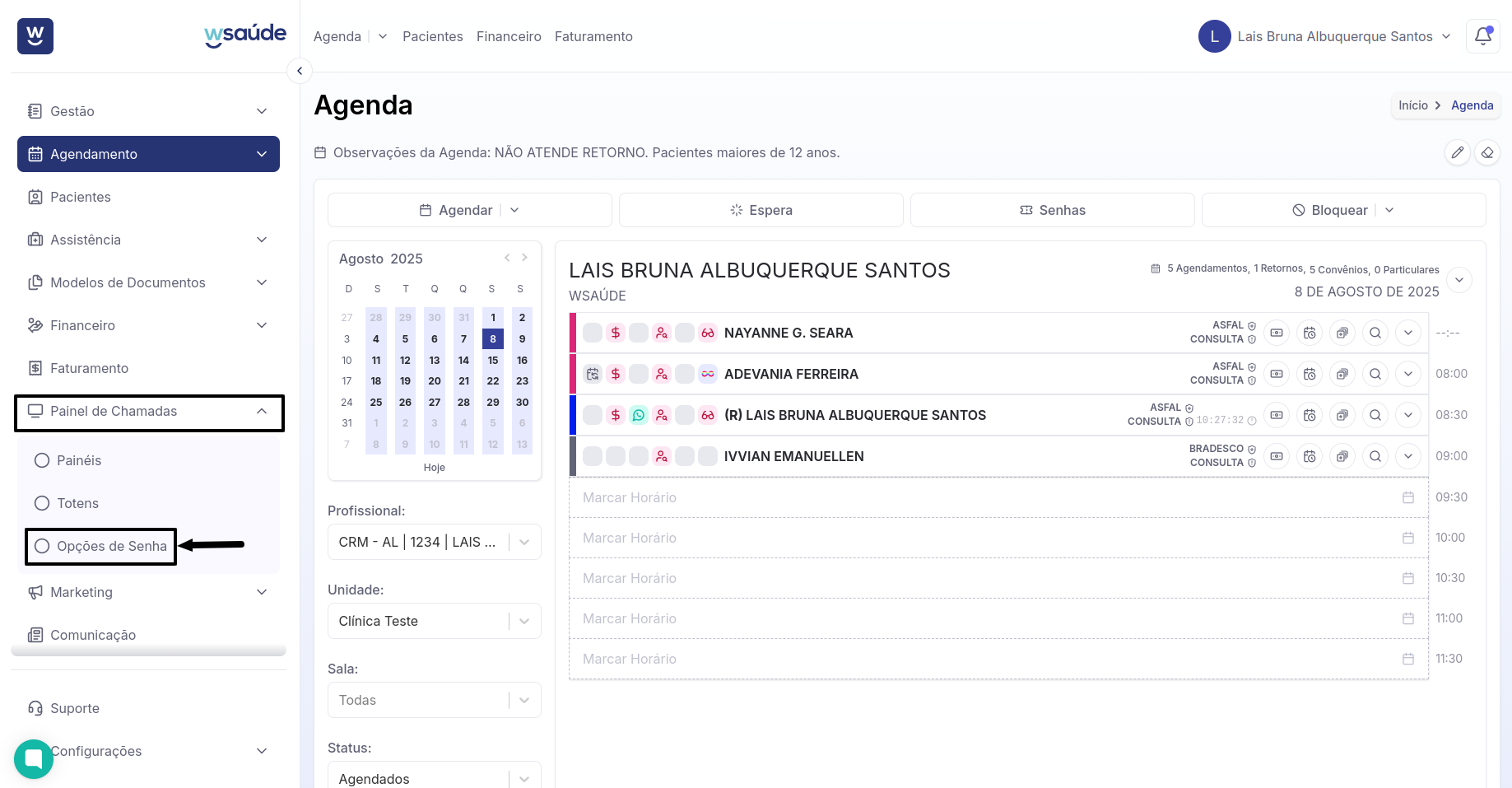
Ao selecionar "Opções de senha", será possível visualizar as senhas existentes ou criar novas. Para criar uma nova senha, é necessário clicar em "+ Opção de Senha".
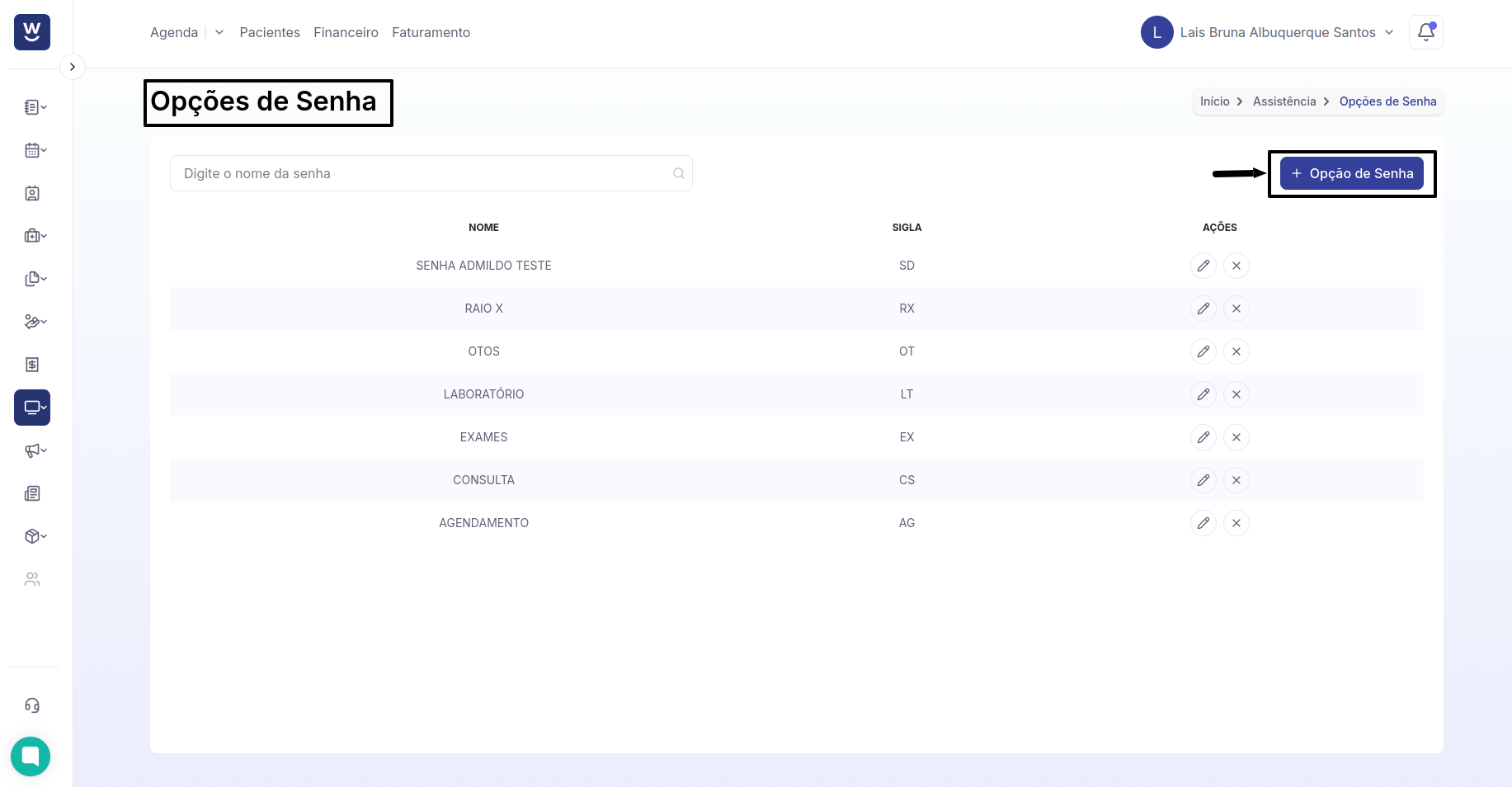
Selecione "+ Opção de Senha" para criar uma senha, atribua um nome e uma sigla, como "EX" para exames, por exemplo, e clique em "Salvar".
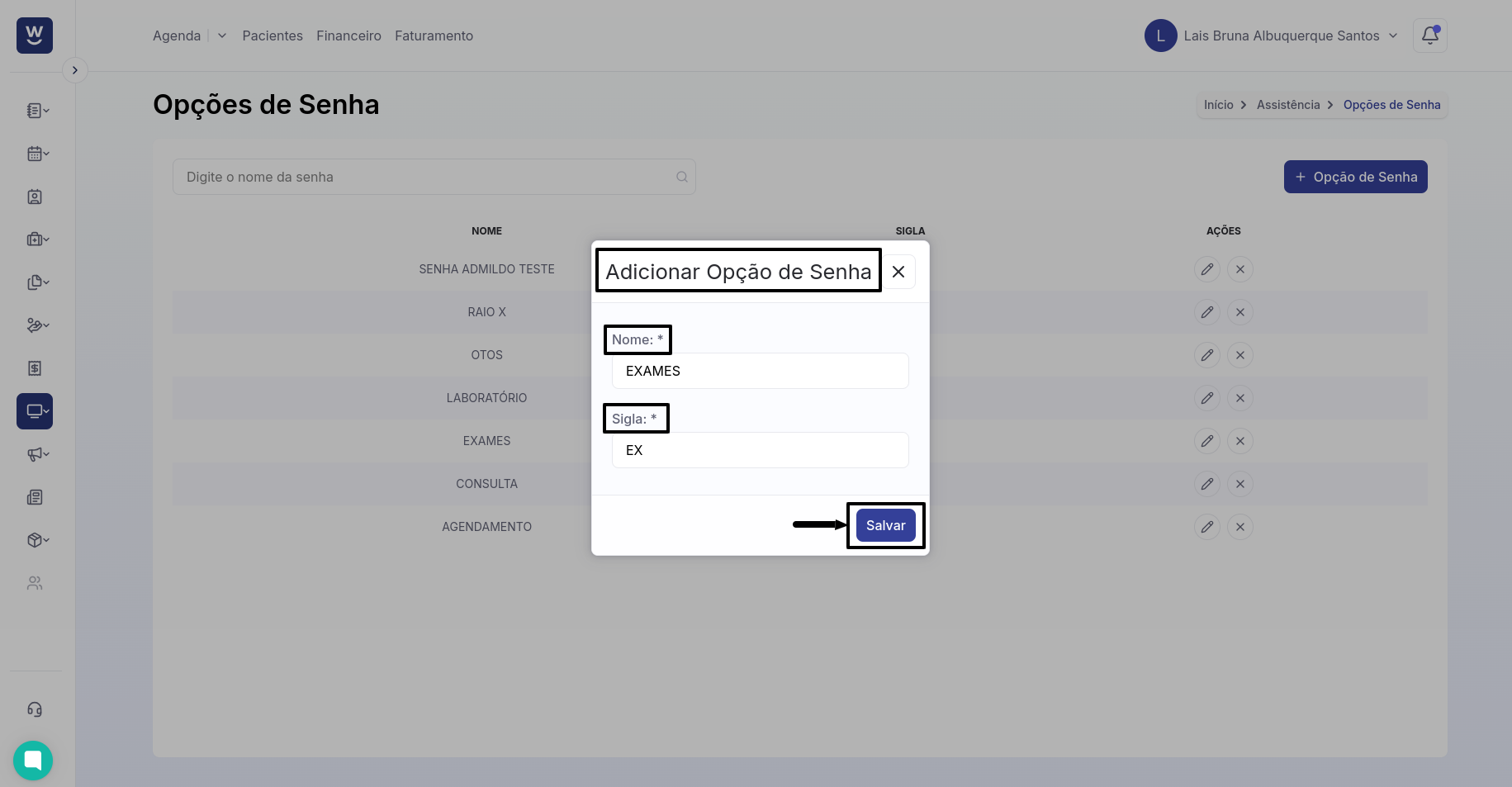
Após clicar em “SALVAR”, cada sigla é limitada a dois dígitos. Para senhas preferenciais, o sistema incluirá automaticamente códigos como EXP (sigla para uma senha preferencial.) ou EXN. (sigla para uma senha normal).
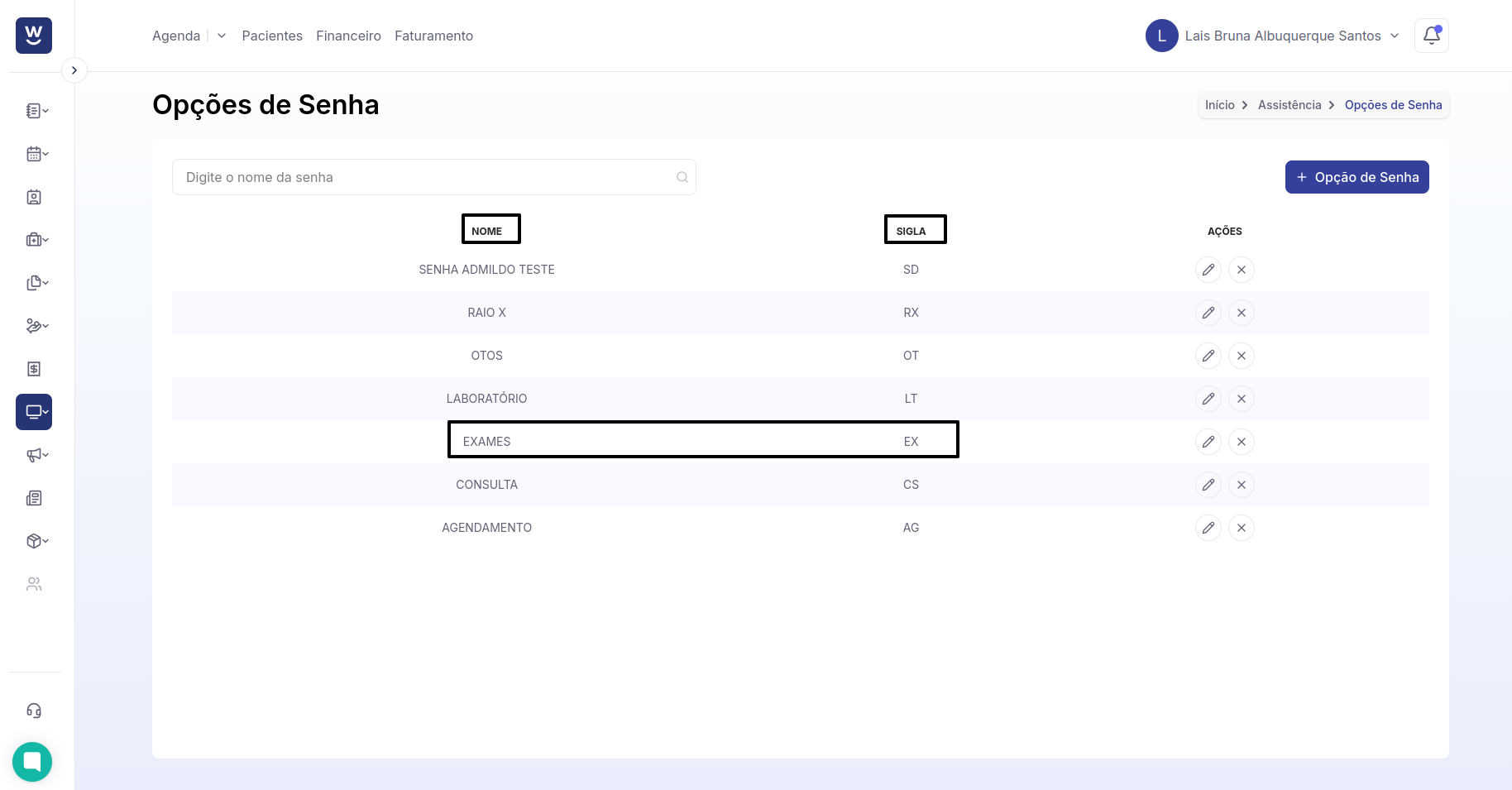
Para realizar a edição de uma senha, é necessário clicar no ícone de lápis localizado no lado direito da tela.
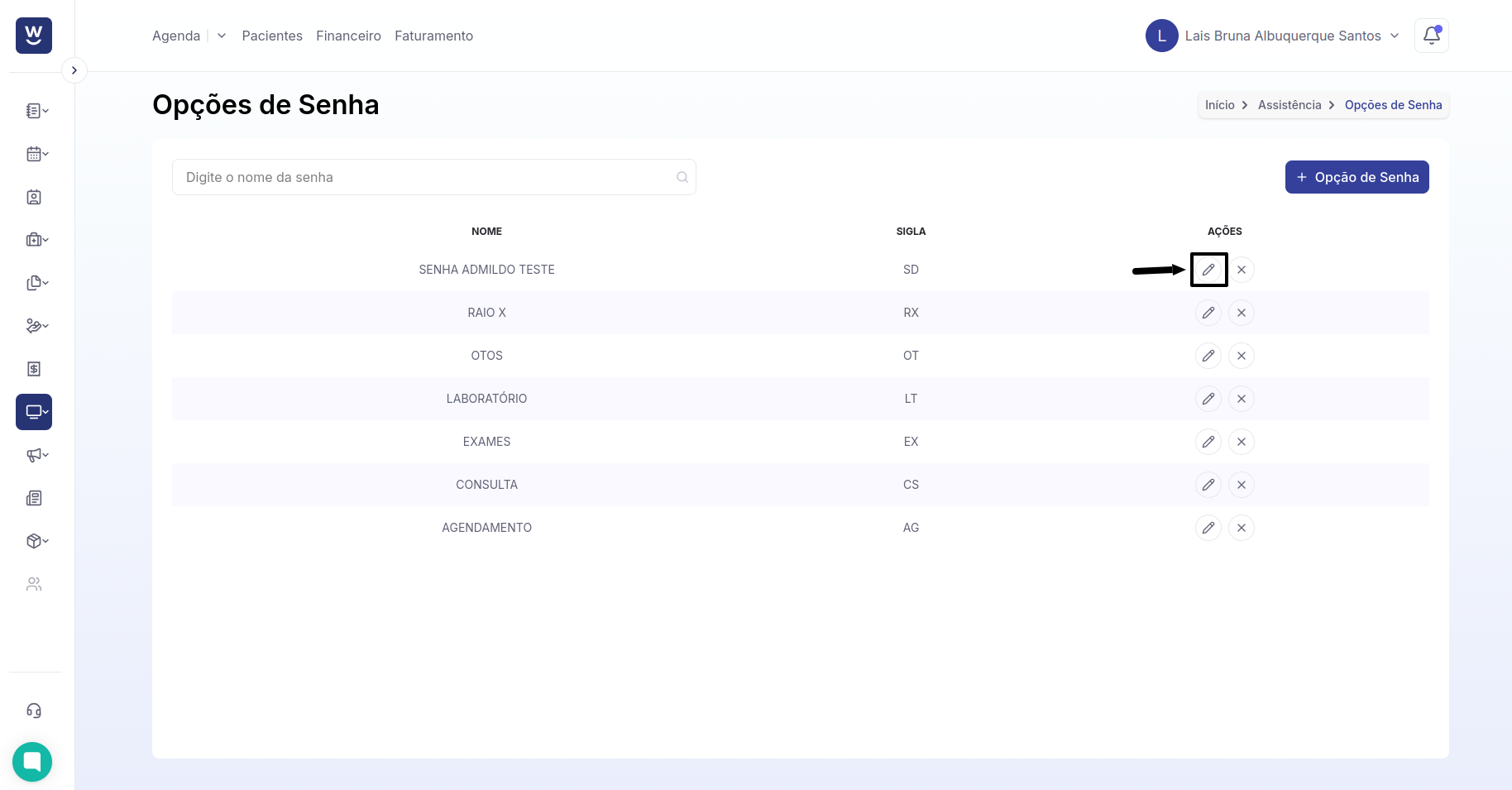
Para excluir uma senha, é necessário clicar no ícone de "X" localizado no lado direito da tela.
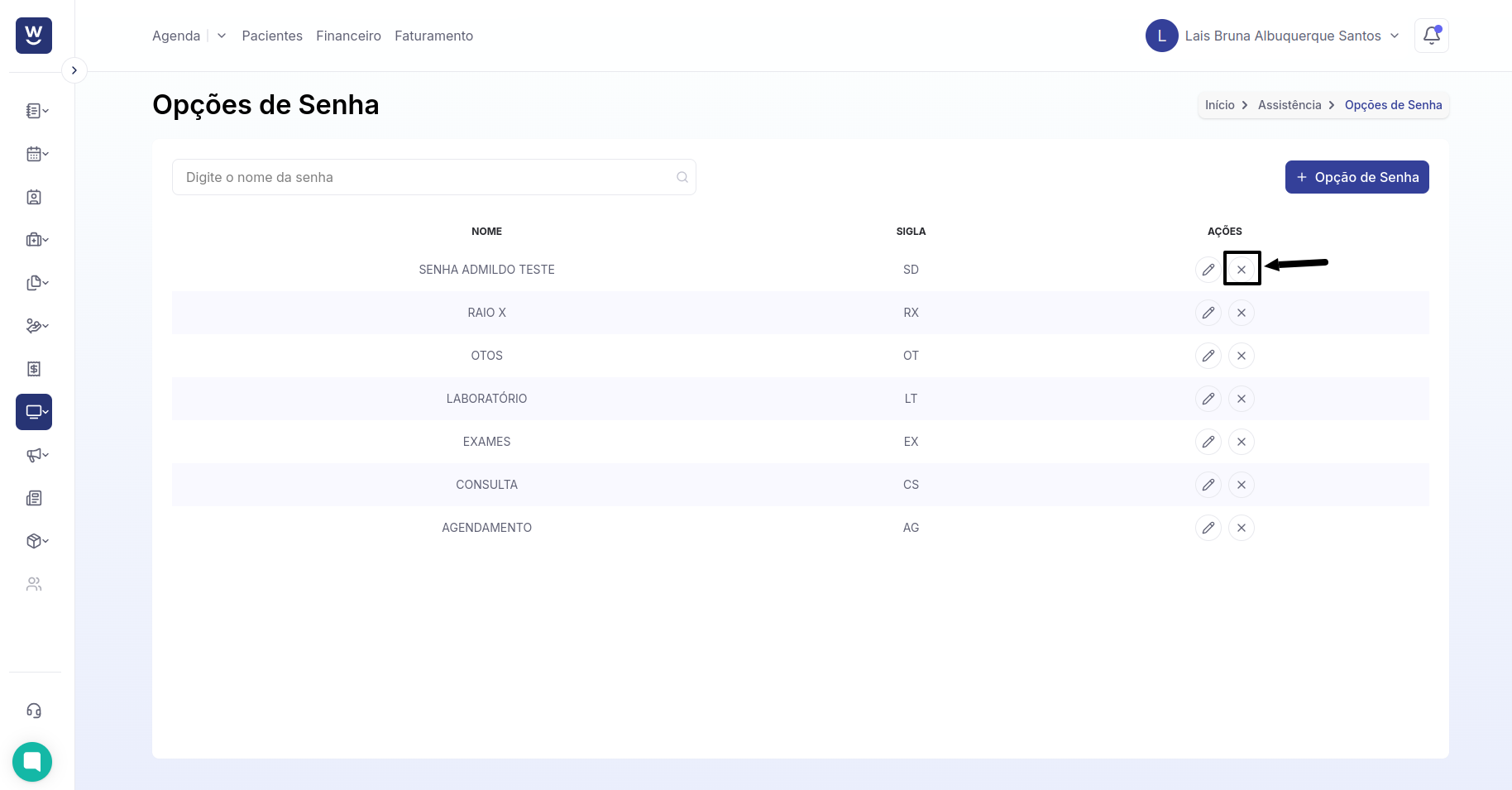
Concluída essa etapa, acesse o totem pelo mesmo menu de “Painel de chamada" e vá para a seção de "Totens”.
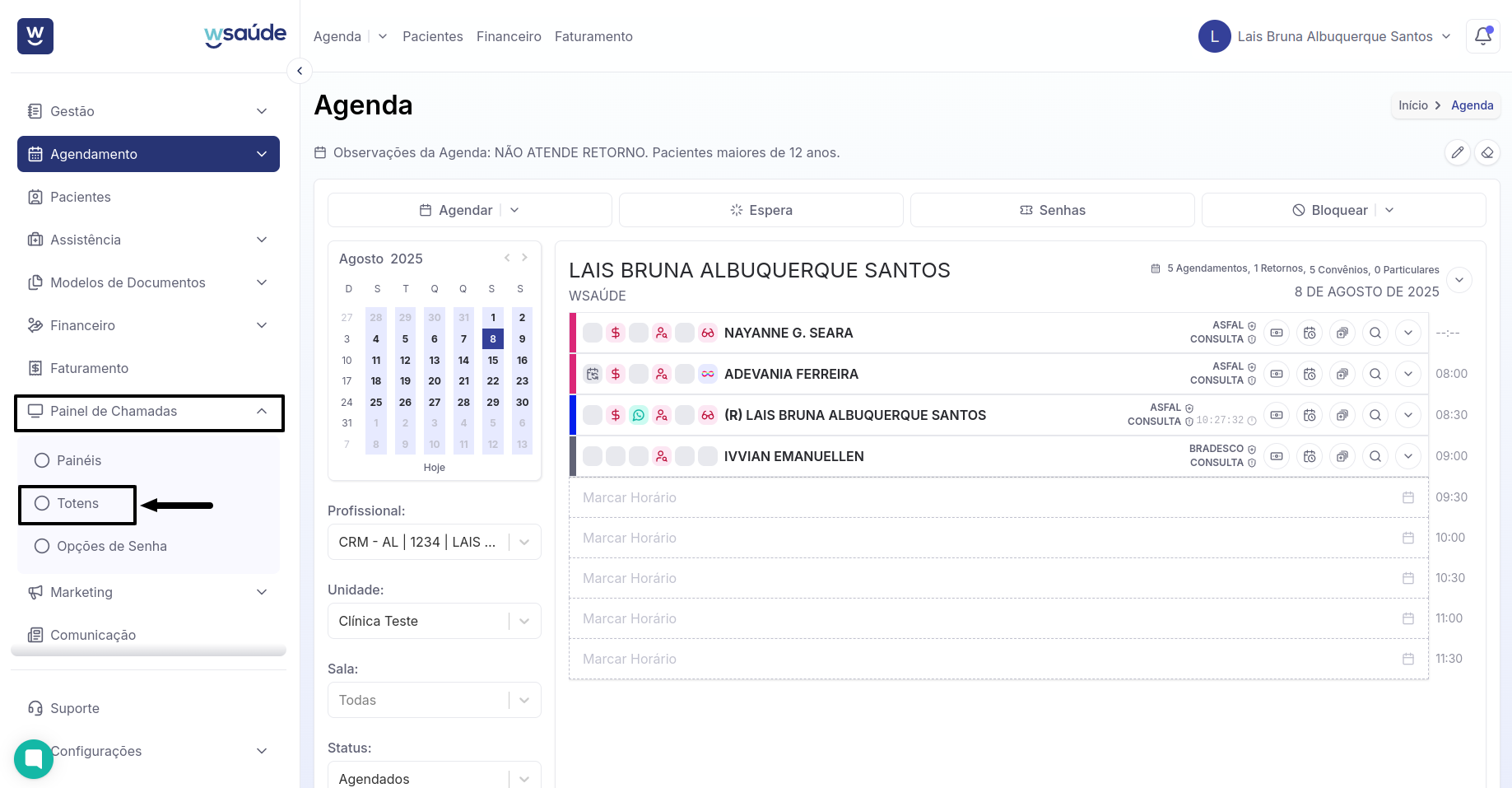
Clique no ícone localizado à sua direita, como mostrado na imagem abaixo, para vincular a senha que você criou.
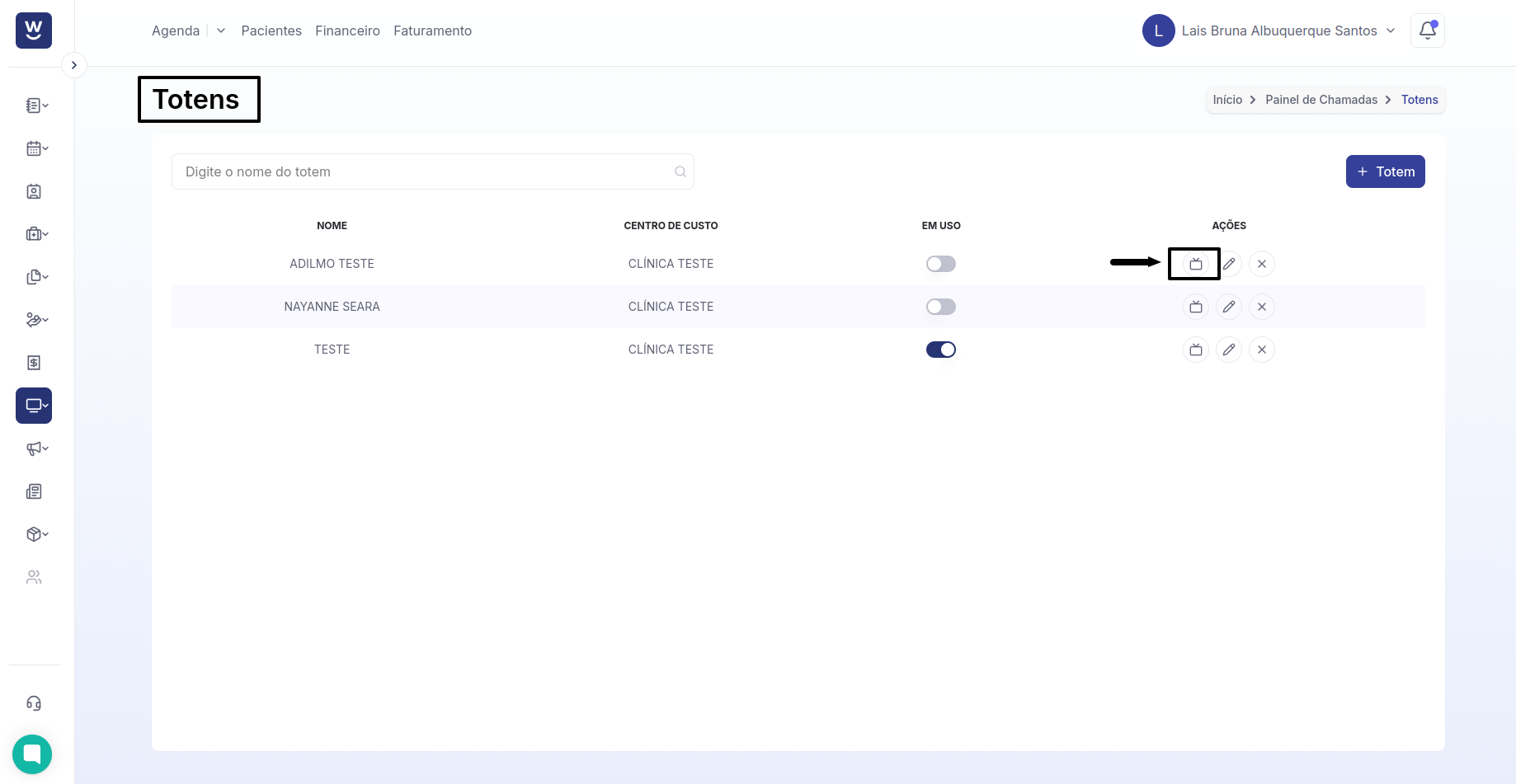
A próxima tela é onde você irá ativar a senha. Basta arrastar o botão para o lado direito e clicar em "Vincular Opção". Para desativar, basta arrastar o botão para o lado esquerdo.
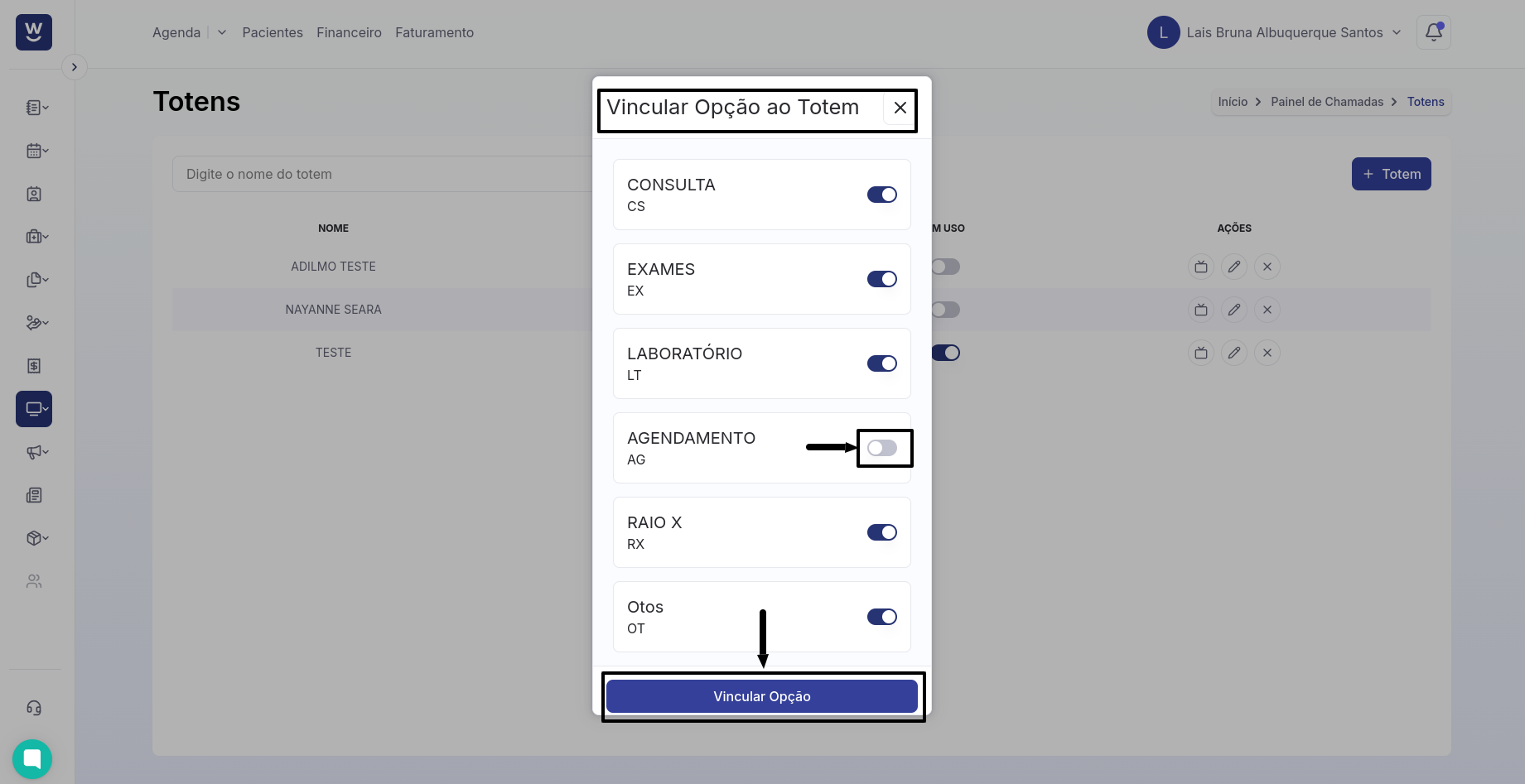
Após será necessário ativar esse totem, clique em “EM USO” para ativar o totem.
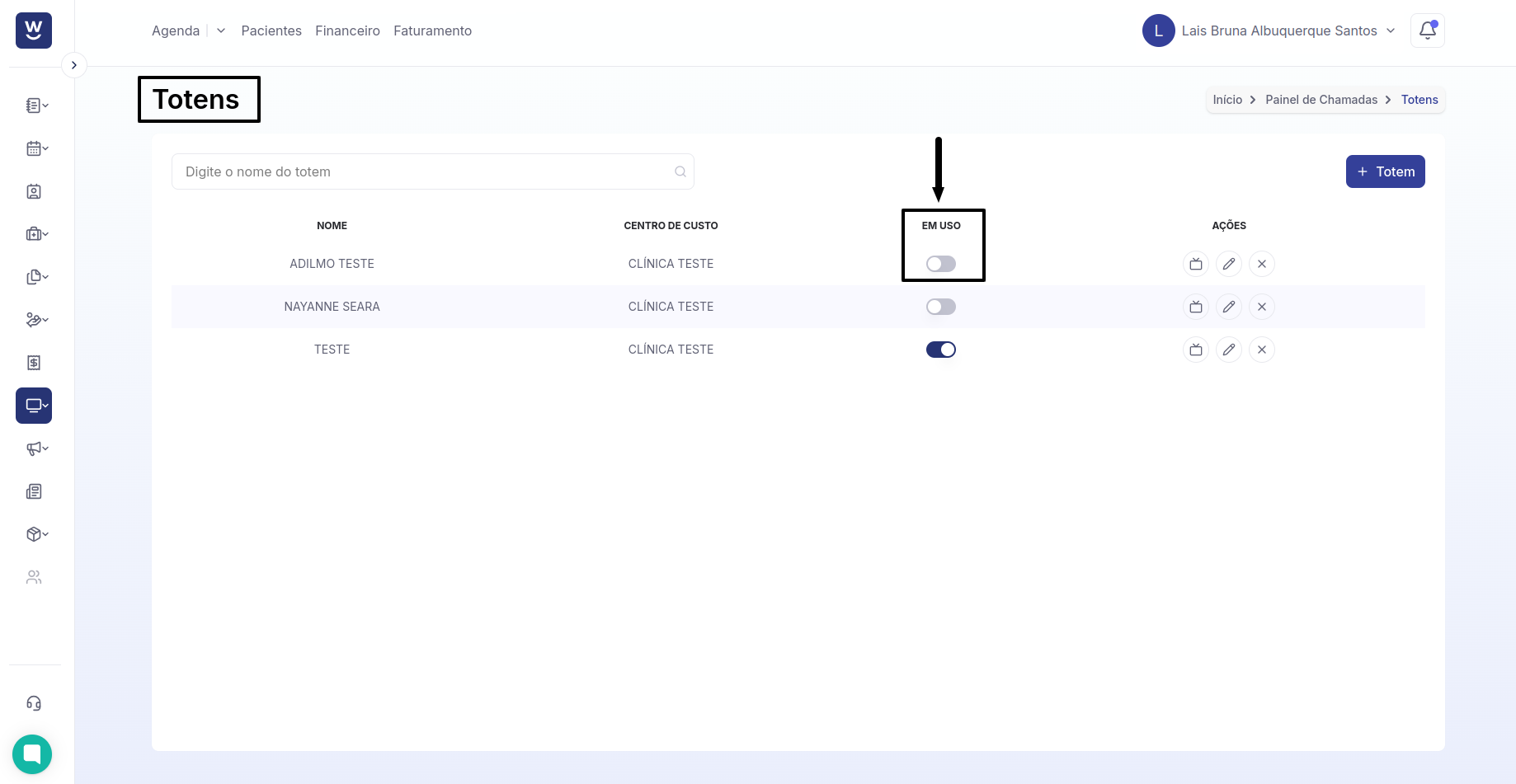
A
Após ativar o totem, um código será gerado. Copie esse código e cole no site do totem para iniciar o uso na clínica.
Obs.: Caso não saiba o link do nosso totem, clique aqui: https://painel.wsaudebr.com.br/pageTicket
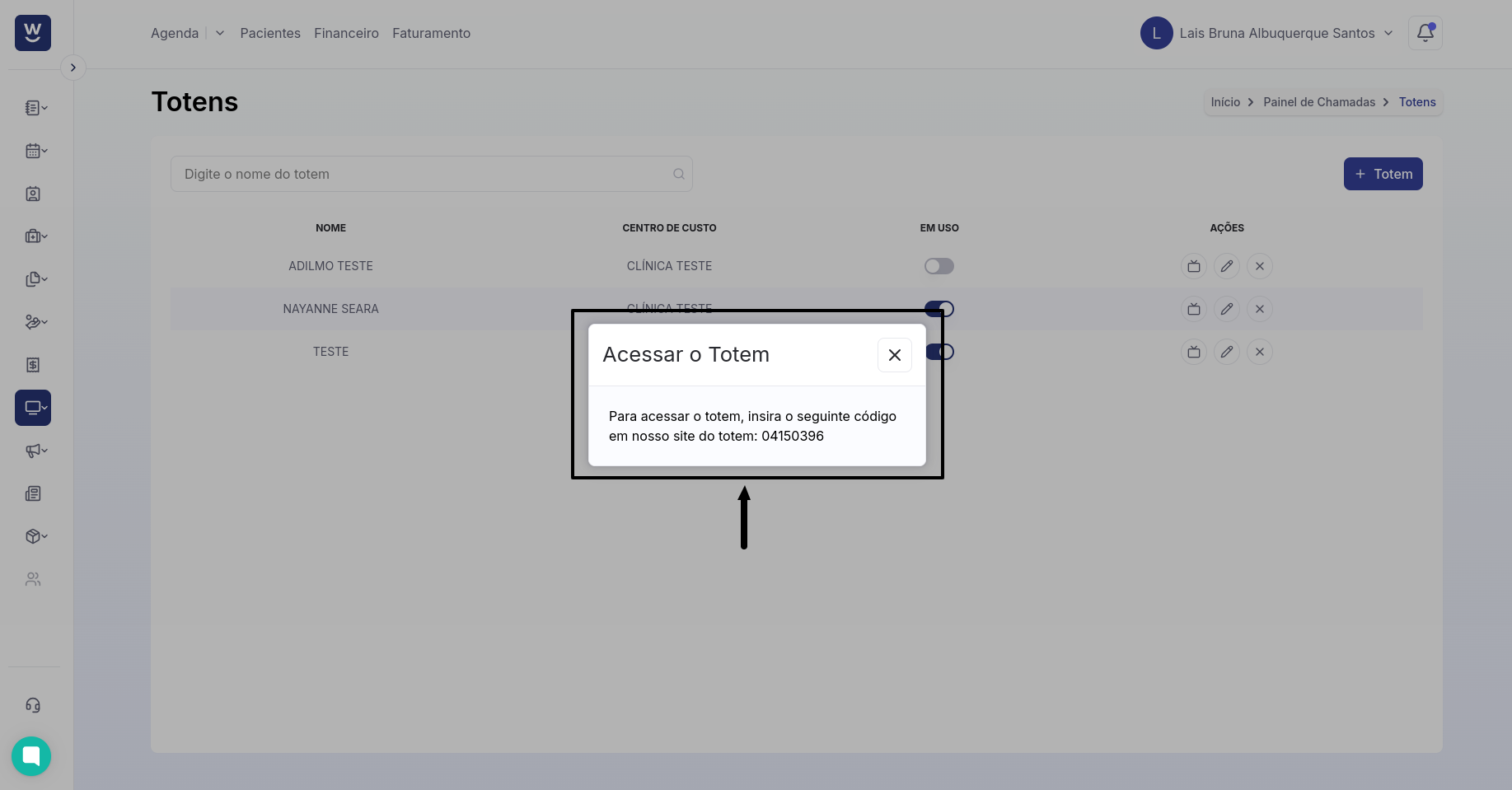
Acesse o site do totem e insira o código gerado no WSaúde, após inserir o código, clique em “ENVIAR”.